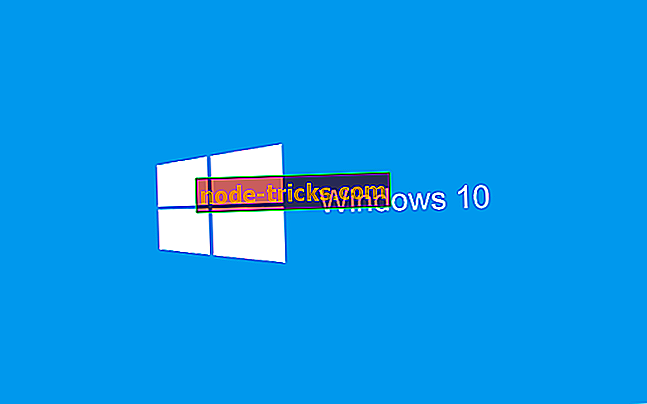MEGOLDÁS: Az Xbox 0x800c000b hiba megakadályozza a felhasználó bejelentkezését
Az Xbox hibakódok számokból állnak, de ritkán fordulnak elő. Azonban, ha igen, csak annyit tehetsz, ha megjavítod őket. Ebben az esetben a felhasználók nem tudták bejelentkezni fiókjukba, használhatják az Xbox Party vagy más hasonló online módokat. A „0x800c000b” hibakóddal találkoztak.
Ha ezt a hibát érinti, ellenőrizze az alábbi lépéseket.
Az Xbox bejelentkezési hiba javítása 0x800c000b
- Ellenőrizze az Xbox Live szolgáltatás állapotjelentését
- Kapcsolja be a konzolt
- Ellenőrizze a kapcsolatot
1: Ellenőrizze az Xbox Live szolgáltatások állapotjelentését
Először győződjön meg arról, hogy az Xbox Live Services működik. A karbantartás vagy az ideiglenes kiszolgálóhiba miatt a szolgáltatások leállhatnak, és így nem tudnak hozzáférni az Xbox Live-fiókjához, vagy nem használhatják az online alapú szolgáltatásokat. Ez is a leggyakoribb oka annak, hogy először a bejelentkezési hibák jelentkeznek.
Itt láthatja az Xbox Live Services állapotjelentését.
2: A konzol bekapcsolása
Az Xbox konzollal kapcsolatos problémák nagy része, az Xbox-tól kezdve az Xbox One-ig, az egyszerű újraindítással megoldódik. A konzol merev visszaállítása vagy teljesítményciklusa rendszerint mindenfajta rendszert rögzít. Ritkán vannak olyan összetett okok, mint a bejelentkezési hiba, így a konzol visszaállítása a legtöbb esetben segít.
Kövesse az alábbi lépéseket a konzol bekapcsolásához:
- Nyomja meg és tartsa lenyomva a Power gombot 10 másodpercig .
- Várjon, amíg a konzol leáll.
- Egy perc múlva kapcsolja be újra a konzolt, és keresse meg a változtatásokat.
3: Ellenőrizze a kapcsolatot
Végül, az egyetlen dolog, ami érinti Önt, a stabil kapcsolat. Ez bizonyos büntetések és szabályozatlan díjak mellett az egyetlen ok, amiért nem tud bejelentkezni fiókjába. Néhány lehetséges oka van annak, hogy a hálózat miért nem sikerül, ezért néhány hibaelhárítási lépést kínálunk, amelyek segítenek megoldani ezt.
Íme, mit kell ellenőrizni:
- Győződjön meg róla, hogy vezeték nélküli kapcsolatot használ.
- Az útválasztó visszaállítása.
- Tiltsa le az útválasztó tűzfalát és az UPnP-t.
- Diagnosztika futtatása
- Az útmutató megnyitásához nyomja meg az Xbox gombot .
- Válassza a Beállítások lehetőséget .
- Érintse meg az Összes beállítás elemet .
- Válassza a Hálózat lehetőséget .
- Válassza a Hálózati beállítások lehetőséget .
- Válassza a „ Hálózati kapcsolat tesztelése ” lehetőséget.
- Állítson be egy statikus IP-címet
- Nyissa meg a Beállítások, majd az Összes beállítást .
- Válassza a Hálózat lehetőséget .
- Nyissa meg a Hálózati beállítások > Speciális beállítások elemet .
- Jegyezze fel IP és DNS értékeit (IP, Subnet maszk és átjáró).
- A Speciális beállítások alatt nyissa meg az IP-beállításokat .
- Válassza a Kézi lehetőséget .
- Egyszer itt nyissa meg a DNS-t és írja le a DNS bemenetet.
- Adja meg az írott értékeket, és erősítse meg a Speciális beállítások módosítását .
- Indítsa újra az Xbox-ot
És ebben a feljegyzésben megköthetjük ezt a cikket. Ha bármilyen kérdése vagy javaslata van, nyugodtan mondja el nekünk az alábbi megjegyzések részben.